"Kuinka peilaan videon iPhonen iMoviessa? En halua kiertää sitä, haluan peilata sen, mutta en löydä ominaisuutta iMoviesta." On monia syitä, miksi sinun täytyy peilaa videota iPhonessa. Esimerkiksi, nauhoitat vain tanssivideon ja haluat oppia sen. Se on melko helppoa iPhonessa, koska Photos-sovellus on varustanut tämän ominaisuuden uusimmassa iOS:ssä.
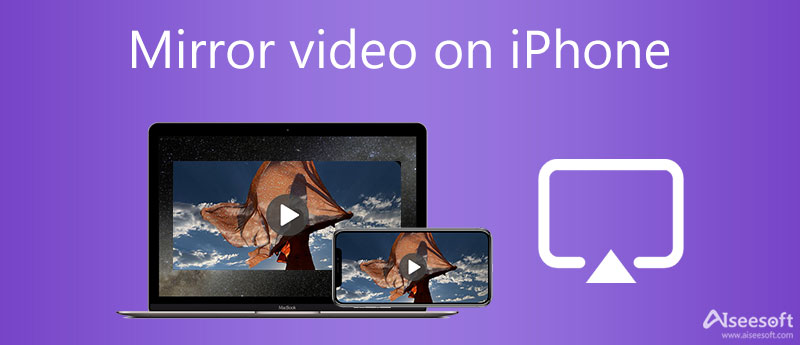
On tunnettua, että iMovie for iOS sisältää mahdollisuuden kiertää ja kääntää videota aikajanalla iPhonessa. iMovie ei kuitenkaan voi peilata videoita iPhonessa. Aiemmin et voi peilata videota iPhonessa ilman ylimääräisiä sovelluksia. Nyt Apple on lisännyt ominaisuuden Valokuvat-sovellukseen.
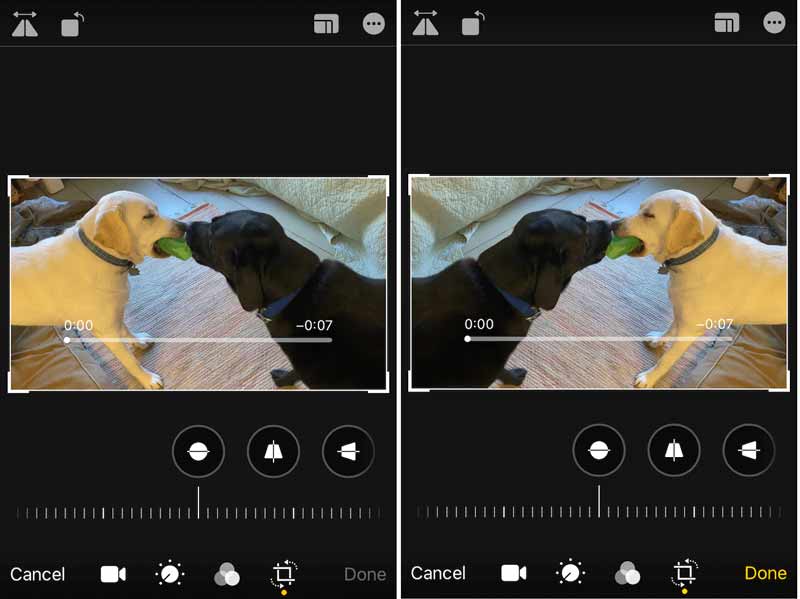
Kuinka peilata iPhone-videoita työpöydällä
Aiseesoft Video Converter Ultimate on yksi helpoimmista videonmuokkausohjelmista Windowsissa ja Macissa. Se sisältää monia ammattitason ominaisuuksia tavalla, jonka kaikki, myös aloittelijat, voivat oppia muutamassa sekunnissa.

Lataukset
Aiseesoft Video Converter Ultimate – paras iPhone-videoeditori
100 % turvallinen. Ei mainoksia.
100 % turvallinen. Ei mainoksia.
Kuinka kääntää iPhone-videoita tietokoneella
Käynnistä paras videoeditori, kun olet asentanut sen tietokoneellesi. Klikkaa Lisää tiedostoja valikosta ja valitse Lisää tiedostoja or Lisää kansio avataksesi iPhone-videot. Sinun on ensin siirrettävä kohdevideot iPhonesta tietokoneeseen.

Valitse muokata -painiketta videon otsikon alla ja siirry kohtaan Kierrä ja rajaa -välilehti editoriikkunassa. Paikanna Kierto ja napsauta sitten Käännä pystysuoraan tai käännä vaakasuoraan peilata ja kääntää iPhone-video välittömästi. Voit kääntää kaikki iPhone-videot napsauttamalla Koskee kaikkia painiketta.

Lyö OK -painiketta vahvistaaksesi muutokset. Aseta sitten kohde kohtaan Tallenna kohteeseen ja napsauta sitten Muunna kaikki -painiketta. Kun se on valmis, siirrä videot iPhoneen.

Laajenna lukemista
Kuinka peilata iPhone-video verkossa
Toinen helppo tapa peilata iPhone-videota on verkkopohjainen videoeditori. Voit ladata videon tietokoneeltasi, peilata sen verkossa ja ladata videon. Esimerkiksi Clideo on tällainen videoeditori verkossa.
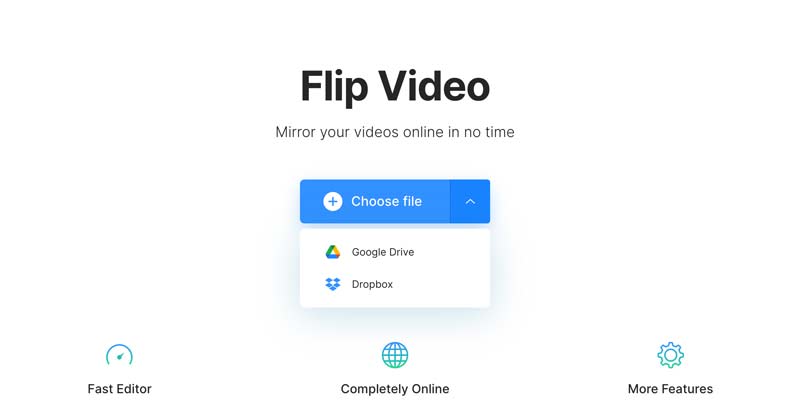
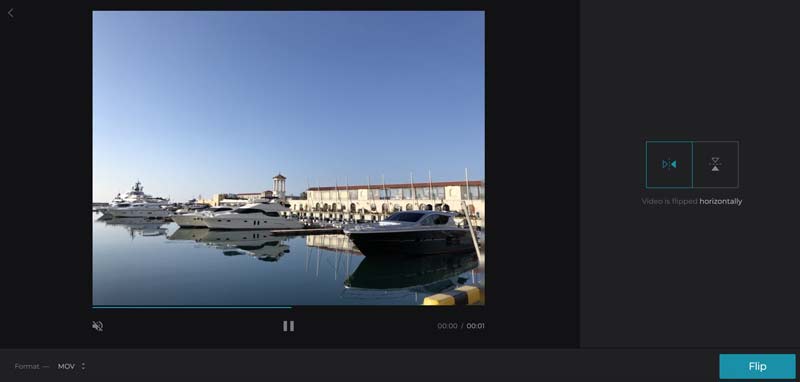
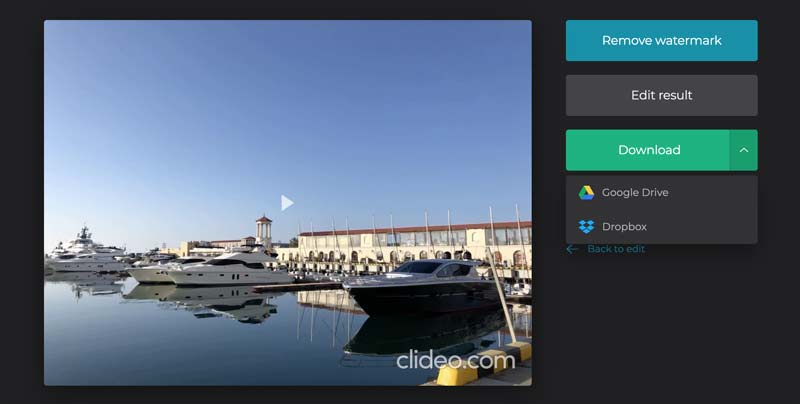
Huomautus: Ilmainen versio lisää vesileiman videoosi. Sinun on maksettava poistosta. Lisäksi se voi käsitellä vain yhden videon kerrallaan.
1. Kuinka peilata video iPhonesta televisioon?
On kaksi tapaa peilata video iPhonesta televisioon. Jos sinulla on kaapeli ja sovitin, voit yhdistää kaksi laitetta ja katsella iPhone-videota televisiossa. Vaihtoehtoisesti AirPlay-ominaisuuden avulla voit peilata iPhone-videota yhteensopivaan televisioon.
2. Miten poistan videon peilikuvan?
Helpoin tapa kumota videopeilitehoste on muokata muokkausta uudelleen videonmuokkausohjelmalla. Voit myös poistaa videon peilikuvan mediasoittimella, kuten VLC:llä.
3. Miksi selfie-kuvani ovat käänteisiä?
Kun peilitehoste on käytössä, selfiesi ovat vastakkaiseen suuntaan. Lisäksi älypuhelimesi väärä suunta voi olla syynä selfien kääntämiseen.
Yhteenveto
Nyt sinun pitäisi ymmärtää, kuinka peilata video iPhonessa ilman iMoviea. Ei voida kiistää, että videopeilitehoste on yksi helpoimmista videotehosteista. Lisäksi olemme osoittaneet kolme tapaa edellä. Esimerkiksi Aiseesoft Video Converter Ultimate pystyy tuottamaan parhaan videolaadun. Jos sinulla on lisää kysymyksiä? Voit vapaasti jättää viestin tämän julkaisun alle ja vastaamme siihen mahdollisimman pian.

Video Converter Ultimate on erinomainen videomuunnin, -editori ja -tehostin, jonka avulla voit muuntaa, parantaa ja muokata videoita ja musiikkia 1000 muodossa ja enemmän.
100 % turvallinen. Ei mainoksia.
100 % turvallinen. Ei mainoksia.